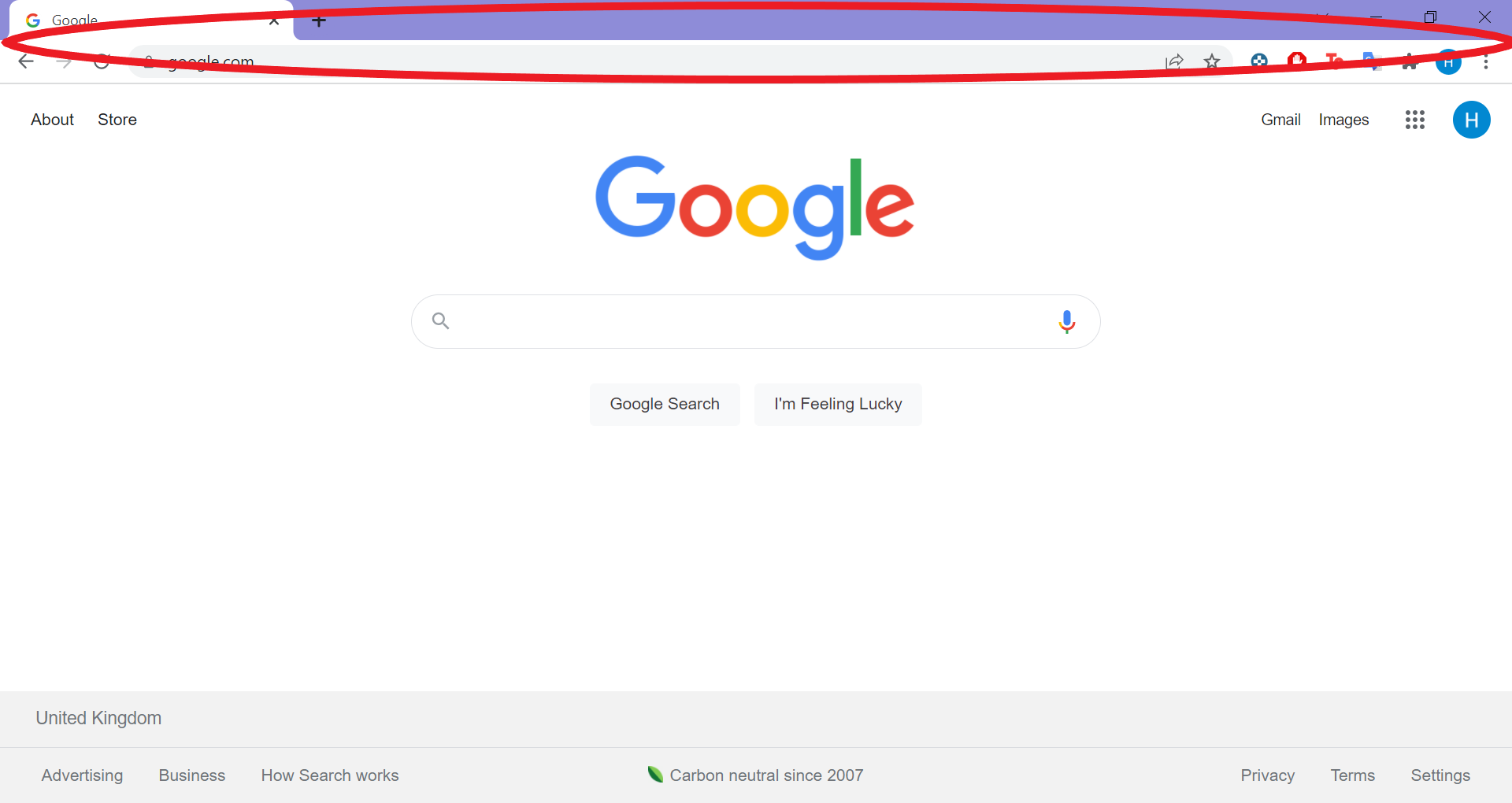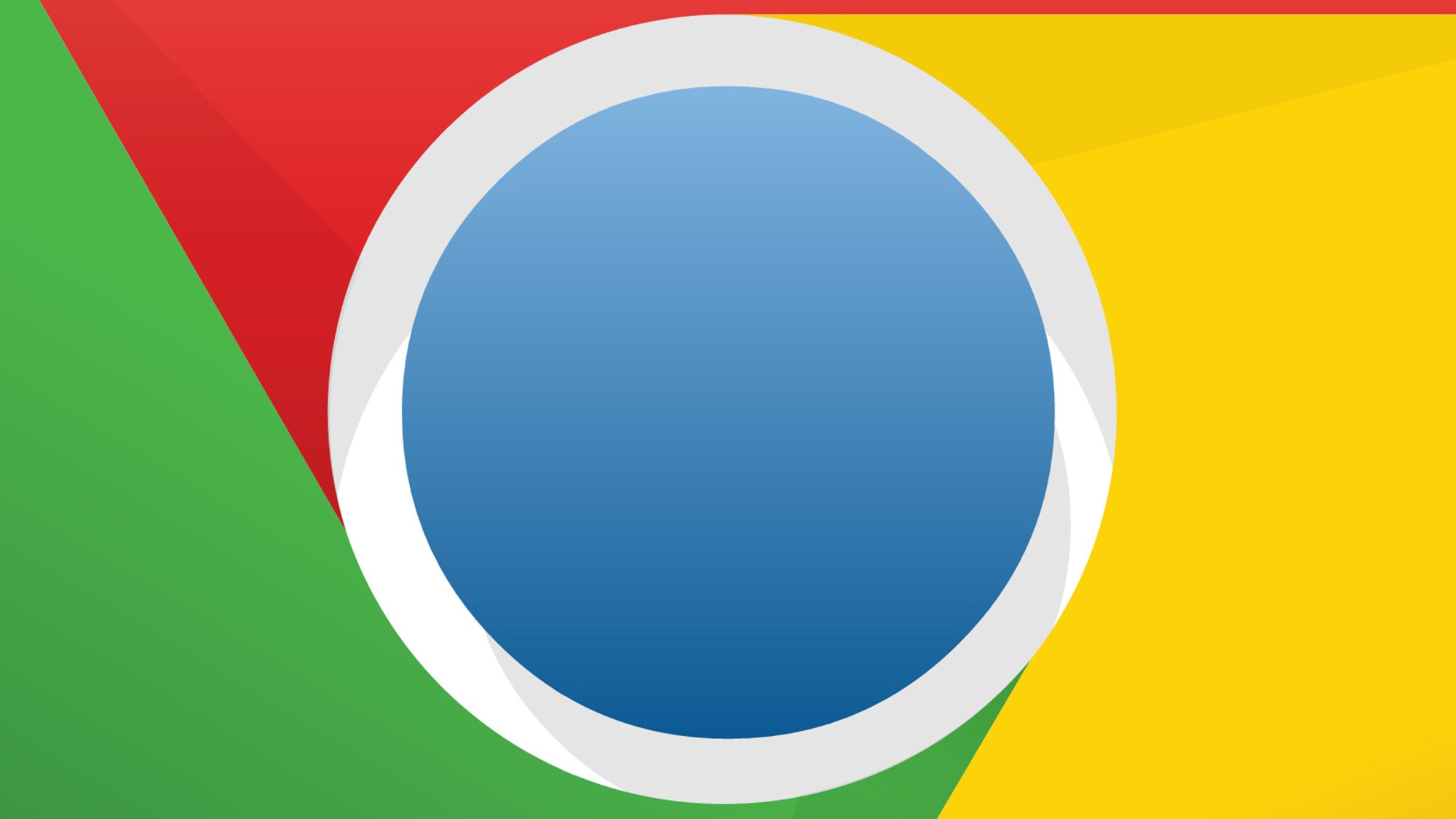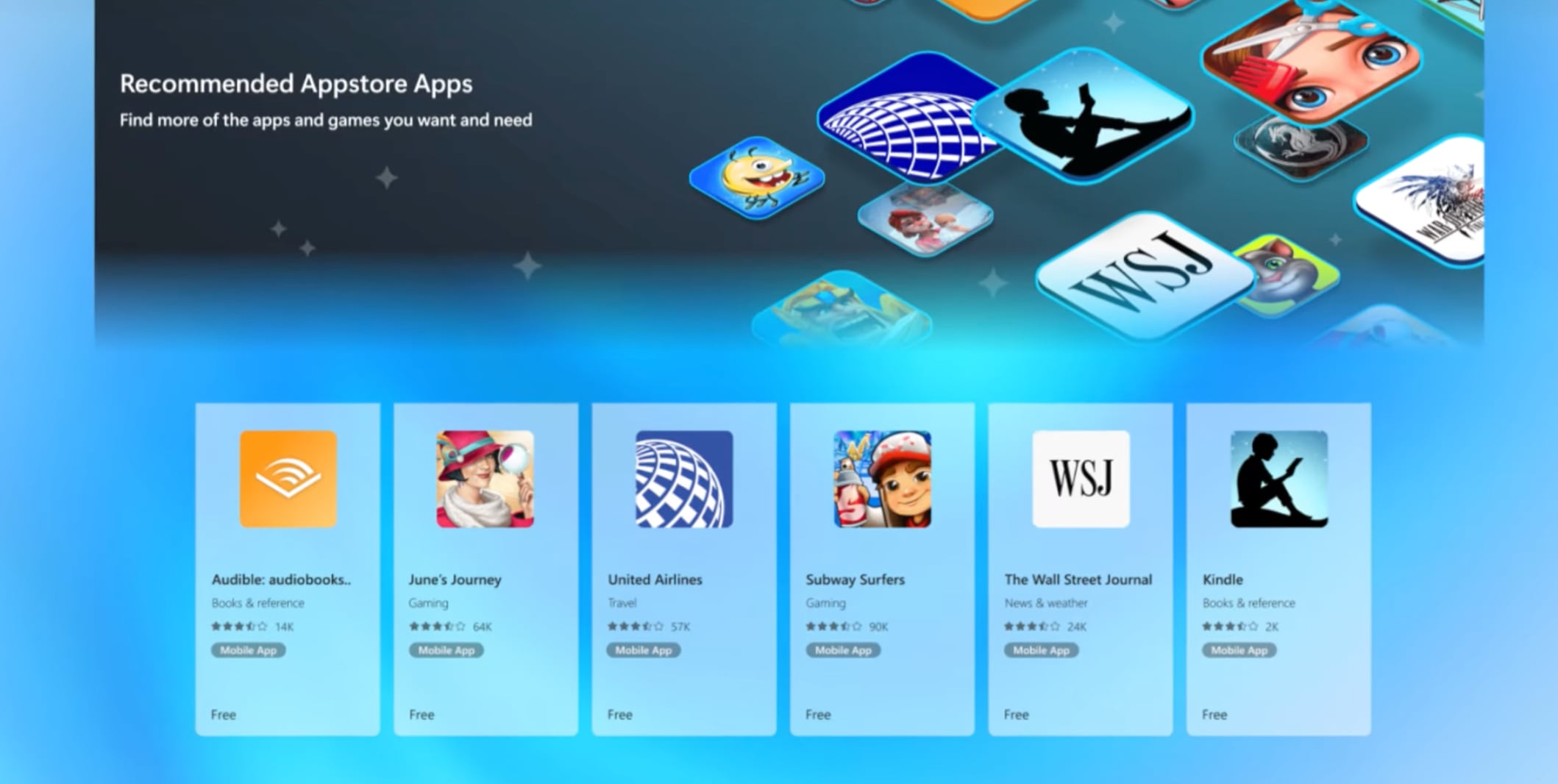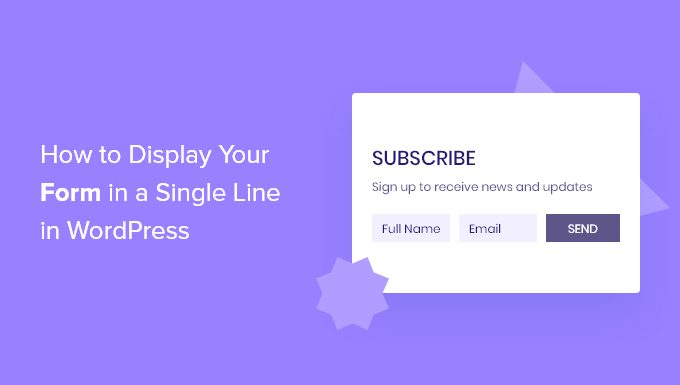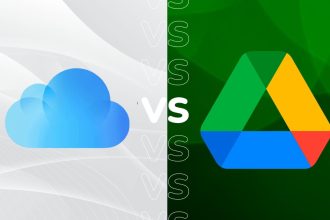Vous venez de charger Chrome uniquement pour trouver une barre noire laide prenant de la place en haut ou en bas de votre écran ? Voici comment y remédier.
Le forum d’aide de Chrome n’est pas étranger à ce bogue, qui a été signalé de temps à autre depuis Avril 2018 (via gHacks).
Le bogue n’est pas techniquement exclusif à Chrome, les utilisateurs de Firefox et de l’application vidéo VLC signalant également des cas où il apparaît dans leurs fenêtres, mais les plaintes de Chrome sont de loin les plus bruyantes. La racine du problème n’est pas connue, mais le bogue ne semble affecter que les utilisateurs de Windows 10.
Heureusement, il existe un moyen rapide et facile de bannir la barre noire si jamais elle apparaît lorsque vous ouvrez Chrome. Lisez la suite pour savoir comment le faire.
Comment corriger le bogue de la barre noire affectant les utilisateurs de Google Chrome
Les utilisateurs de Chrome ont mis au point d’innombrables méthodes différentes pour éliminer la barre noire au fil des ans, notamment en désactivant l’accélération matérielle, en exécutant le nettoyage de Chrome, en réinstallant Chrome et même en créant un nouvel utilisateur.
Cependant, une seule solution semble fonctionner à peu près à chaque fois.
Ce dont vous aurez besoin :
- Un ordinateur Windows 10
- Le navigateur Chrome
La version courte :
- Entrer en mode plein écran
- Quitter le mode plein écran
- C’est tout – la barre noire devrait avoir disparu !
Comment se débarrasser de la barre noire dans Google Chrome
-
Étape
1Repérer la barre noire dans une fenêtre Chrome
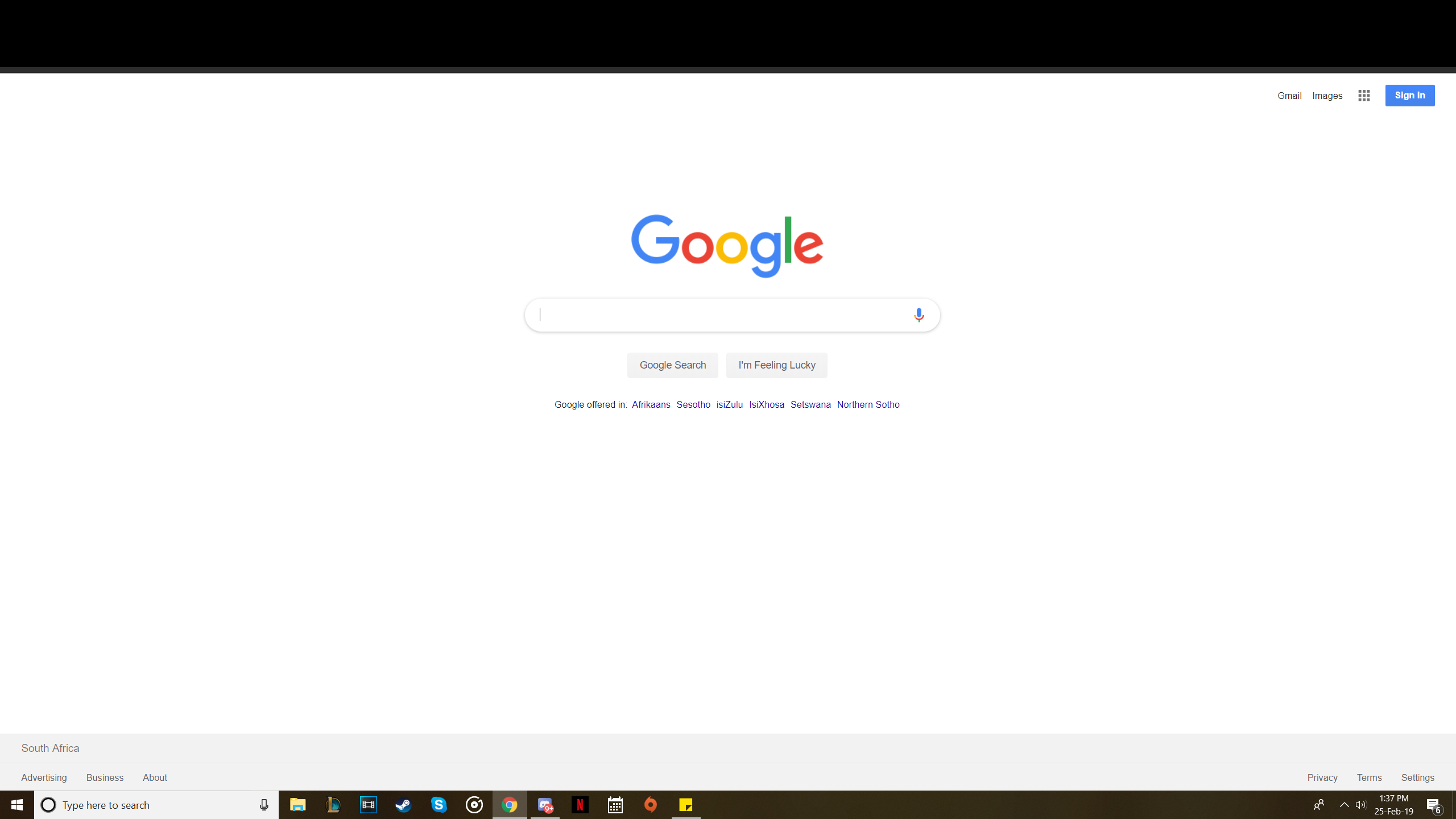
Vous êtes probablement déjà à cette étape si vous êtes tombé sur ce guide.
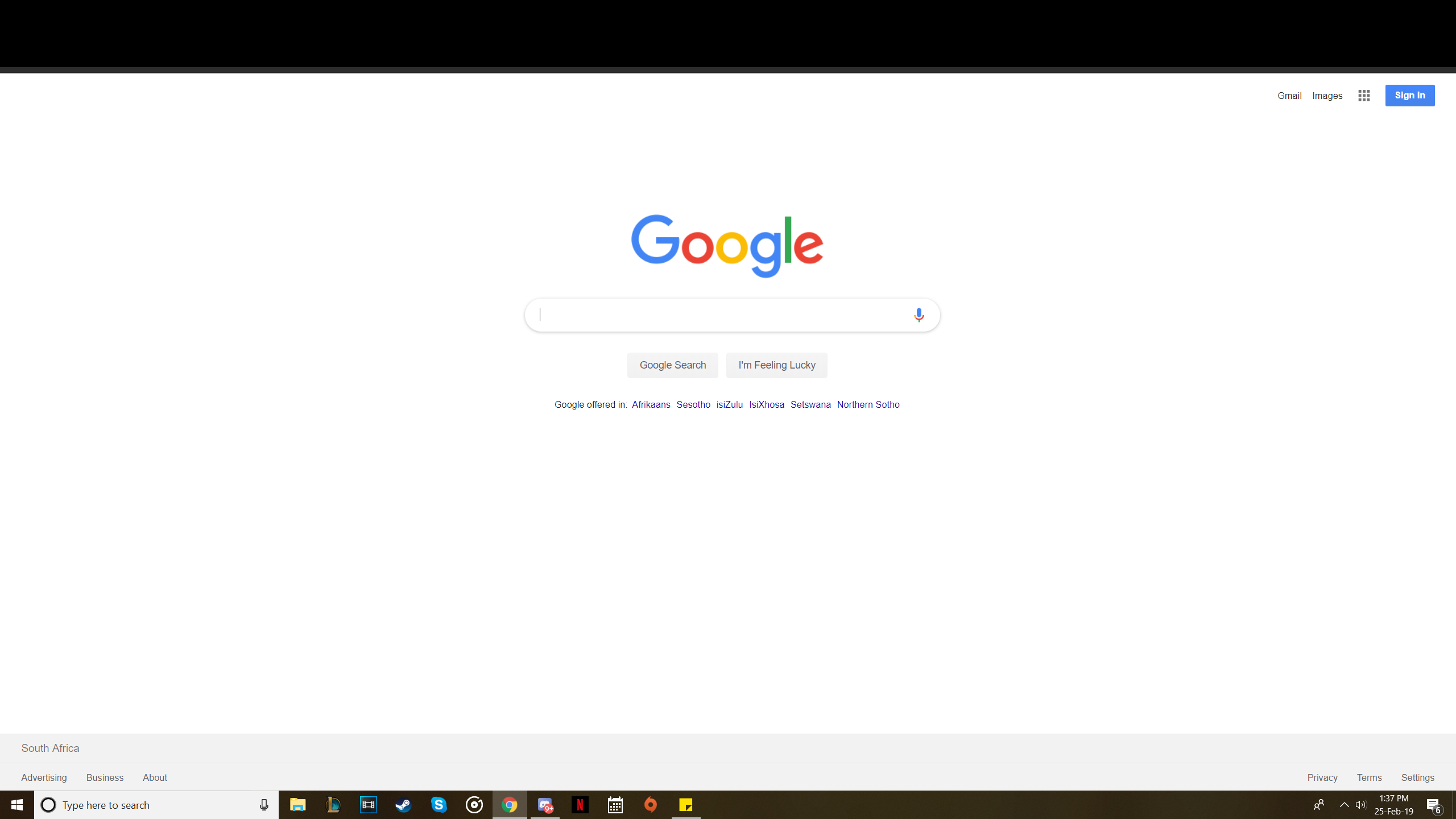
(Image : Imgur) -
Étape
2Entrez dans le mode plein écran de Chrome
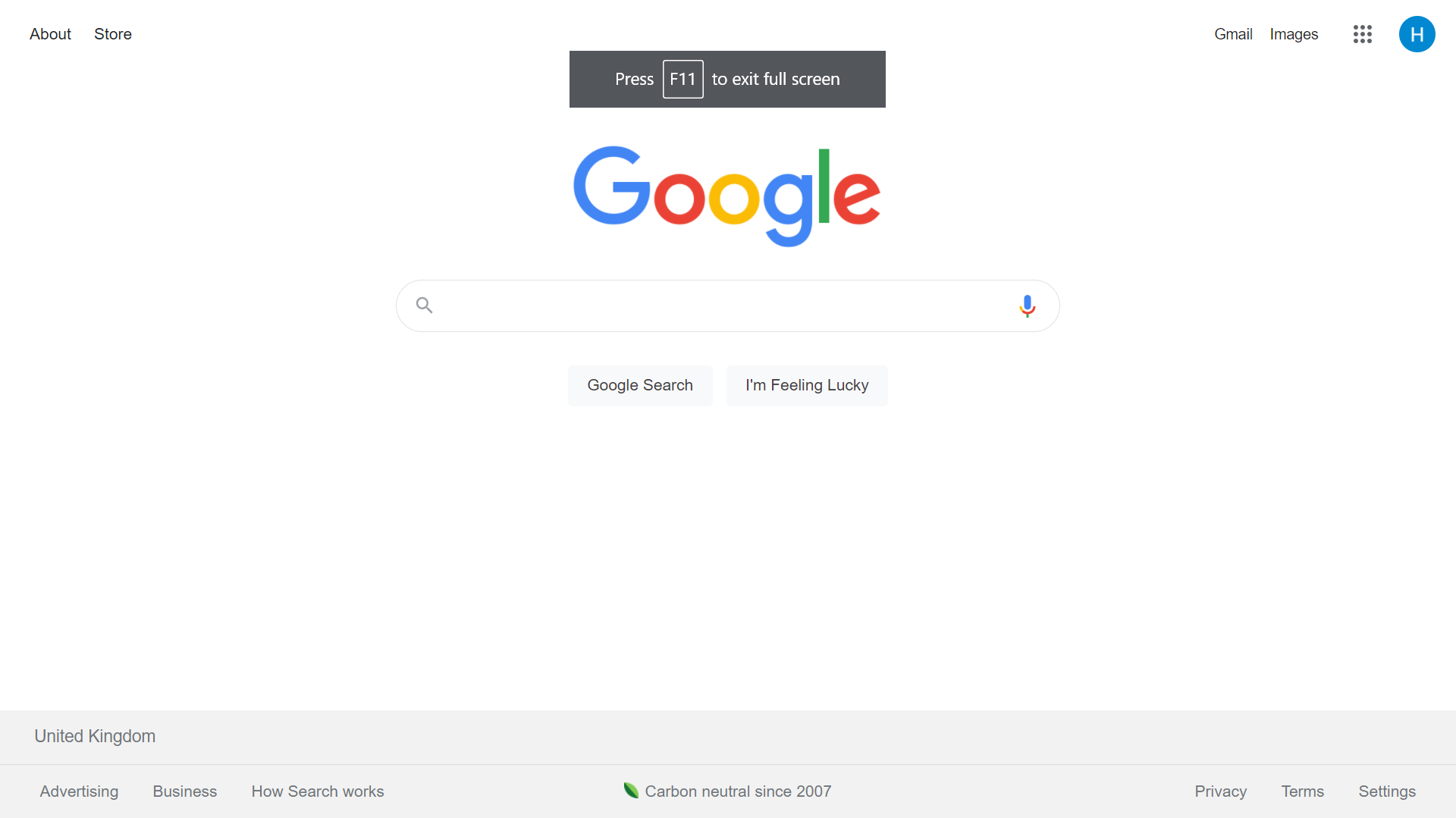
Le moyen le plus rapide de le faire est d’appuyer sur F11 (ou Fn + F11). Vous pouvez également entrer en mode plein écran en vous rendant dans le menu à trois points dans le coin supérieur droit de Chrome et en cliquant sur l’icône carrée à côté des paramètres de zoom.
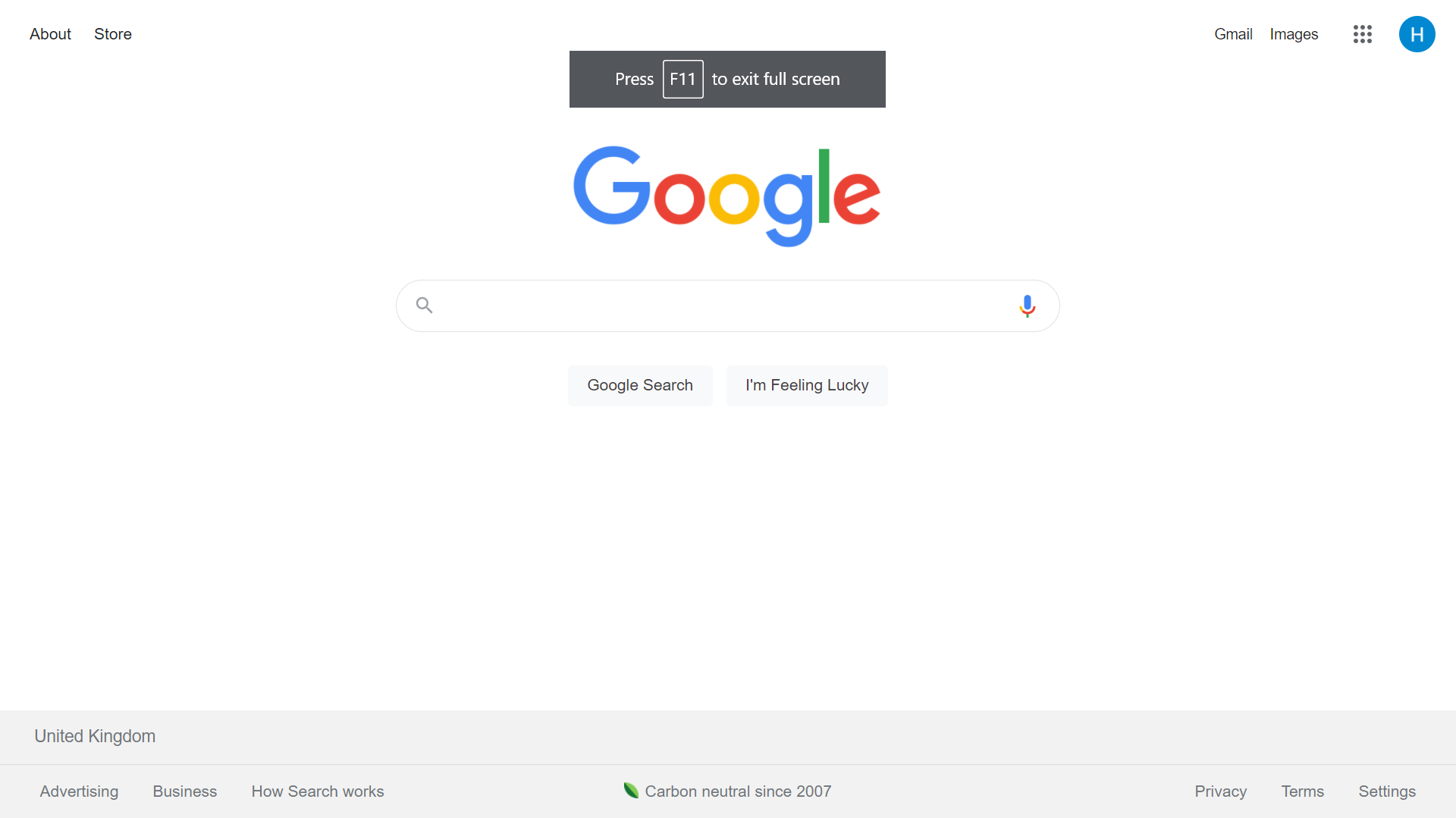
-
Étape
3Quitter le mode plein écran
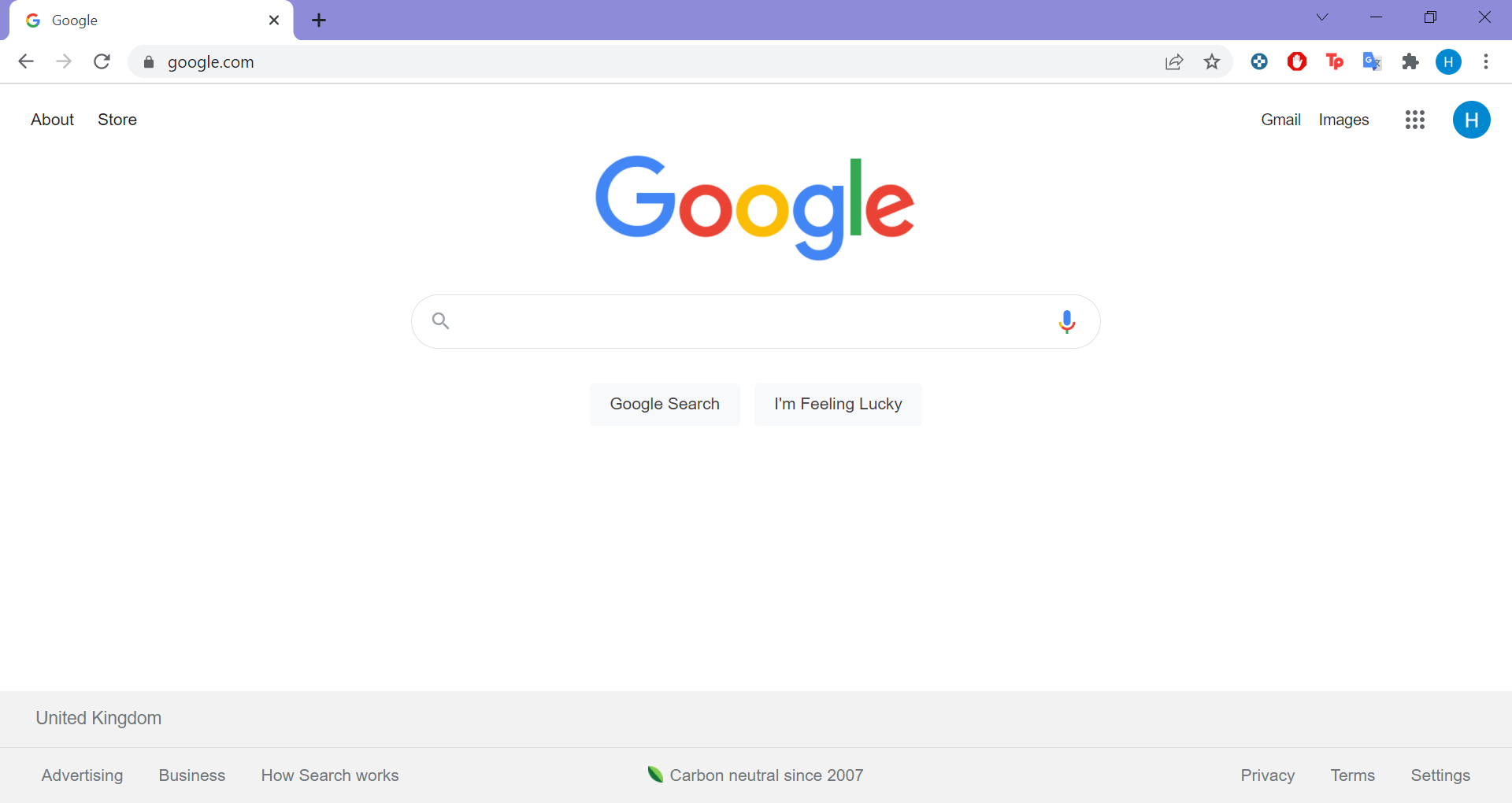
C’est assez explicite – appuyez à nouveau sur F11 (ou Fn + F11). Vous pouvez également cliquer sur le X en haut au centre de l’écran si vous êtes arrivé en mode plein écran via le menu à trois points.
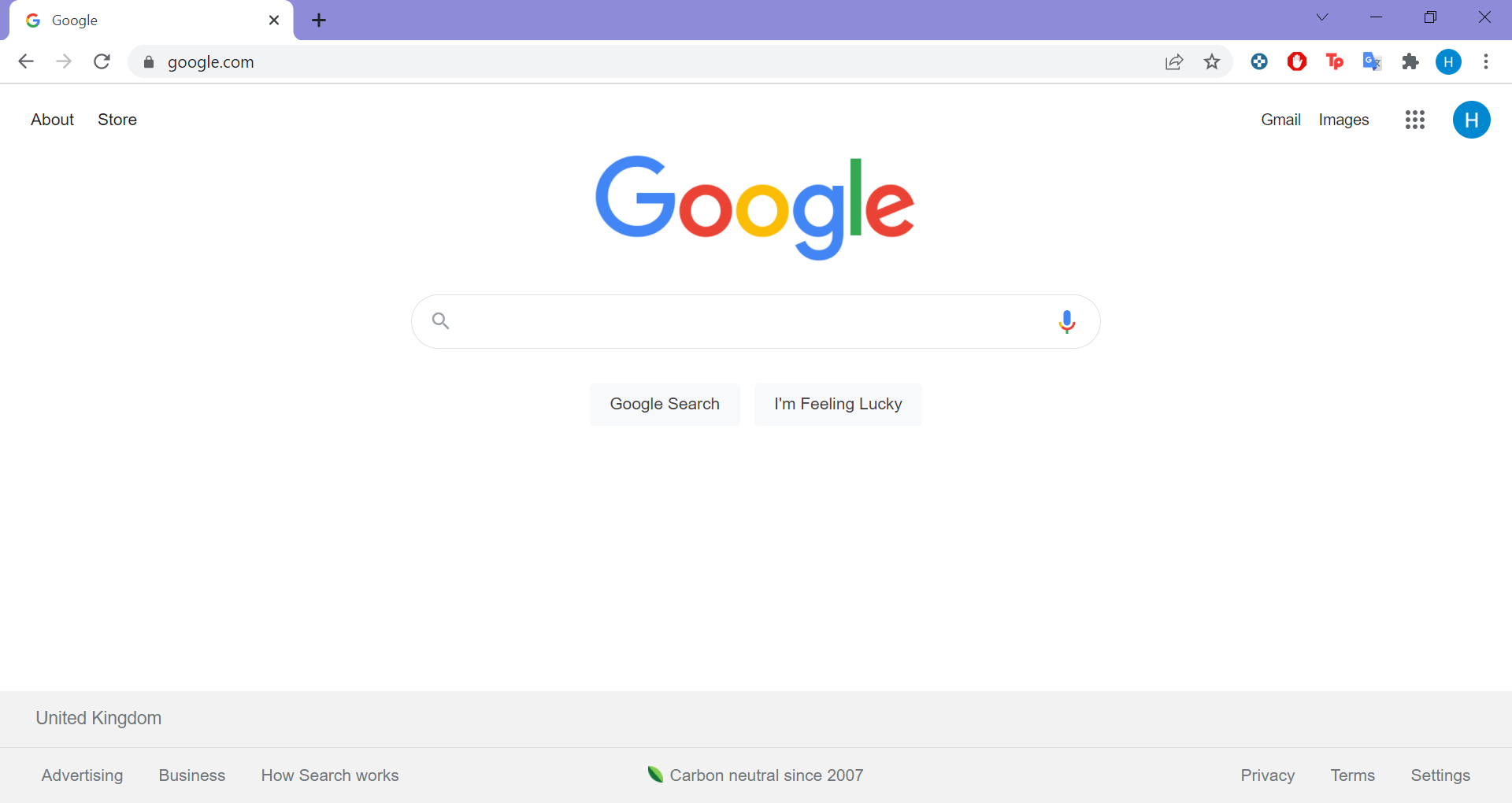
-
Étape
4Continuer à naviguer – la barre noire ne devrait plus être (pour l’instant)
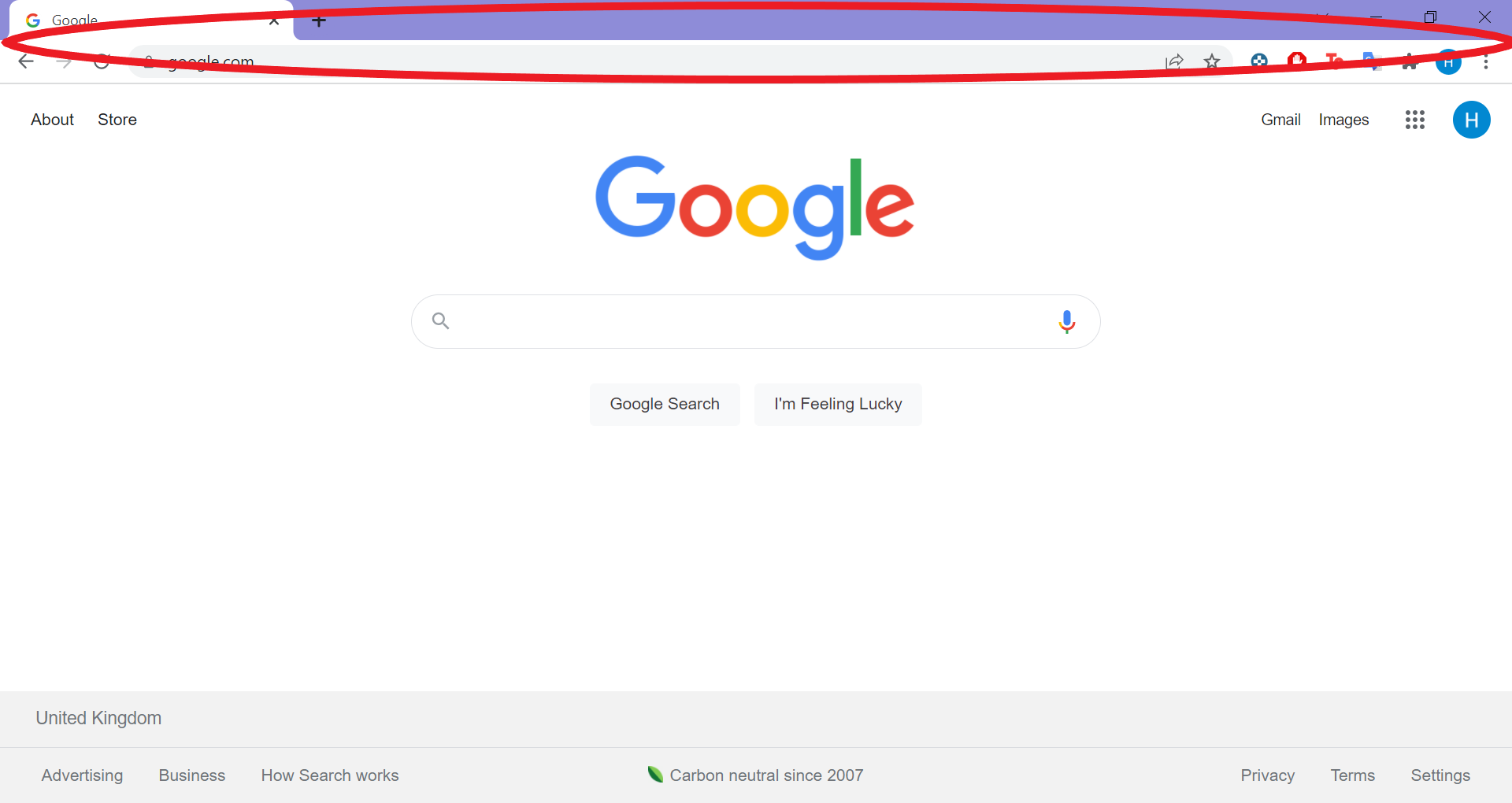
Malheureusement, ce n’est pas une solution permanente, ce qui signifie que la barre noire pourrait revenir. Si c’est le cas, répétez simplement les étapes ci-dessus pour vous en débarrasser lorsque vous l’attrapez.